Útmutató a Tulip Machine Kit beállításához.
Előfeltételek
Verziók
- Tulip: >=
r255vagy >=LTS11 - EdgeOS: >=OS54
.2
Hardver:
- Hozzáférés a gép egyetlen tápkábeléhez
- A vezérlőpanelek vagy a megszakítószekrények gyakran a legegyszerűbb helyek az egyes vezetékek eléréséhez.
Beállítási folyamat
A beállításhoz 3 kulcsfontosságú részre van szükség: * Hardverbeállítás* Szoftverbeállítás* A gép létrehozása
Hardver beállítása
- Csatlakoztassa az Edge MC antennátA mellékelt antennát csavarozza az Edge MC megfelelő portjához.
- Az Edge M csatlakoztatása Csatlakoztassa az Edge MC-t a mellékelt MicroUSB kábel segítségével a fali töltőhöz. Ezután csatlakoztassa a fali töltőt egy konnektorba az Edge MC tápellátásához.
- Ethernet csatlakoztatása Csatlakoztasson egy ethernet-kábelt (külső internet-hozzáféréssel) az Edge MC WAN-portjához:::(Info) (NOTE)
In this document, we assume customers will be relying on a wired internet connection, but you can configure this to be wireless if WiFi is available.
::: - Csatlakoztassa a Phidgets HubotKapcsolja a Phidgets Hubot az Edge MC-hez a mellékelt miniUSB-USB-USB kábel segítségével.
- Rögzítse az áramforráshozAz áramrögzítőket egyetlen vezeték köré kell szorítani. A legtöbb hosszabbító kábel 2 vagy 3 vezetéket tartalmaz. Egyetlen vezetéket kell elkülöníteni ahhoz, hogy az áramfogó pontosan mérje az áramot, akár forró, akár semleges, NEM földelt. A megszakító- vagy vezérlődobozban való csatlakoztatás valószínűleg a legegyszerűbb hely, ahol egy szigetelt egyszálas vezetéket találhat.
- Csatlakoztassa az Edge MC-t az áramfogóhozAz áramfogó csatlakoztatása a phidgets hub bármelyik bemenetéhez. Jegyezze meg ezt a portot, szükségünk lesz rá, amikor létrehozzuk a gépünket a Tulipban.
Szoftverbeállítás
-
Csatlakozás a készülékhálózathozKapcsolódjon a WiFi hálózathoz. A nevének meg kell egyeznie az eszköz sorozatszámával
.Hálózat neve: Hálózat neve: TULIP-EMC-01-xxxxxxxxHálózati jelszó: tulip-gw -
Lépjen a készülékreNavigáljon egy webböngészőben a
10.0.3.1címre. Ez betölti az eszköz beállítási folyamatát:- Kövesse az eszköz beállításának lépéseit
- Adjon jelszót az eszköznek
- Rendelje hozzá a Tulip példányához.
-
Válassza ki a GépkészletetVálassza kia Gépkészlet gyorskonfigurációját. Ez telepíti a gépkészlet áramlását, és elindítja azt a Node-Redben.
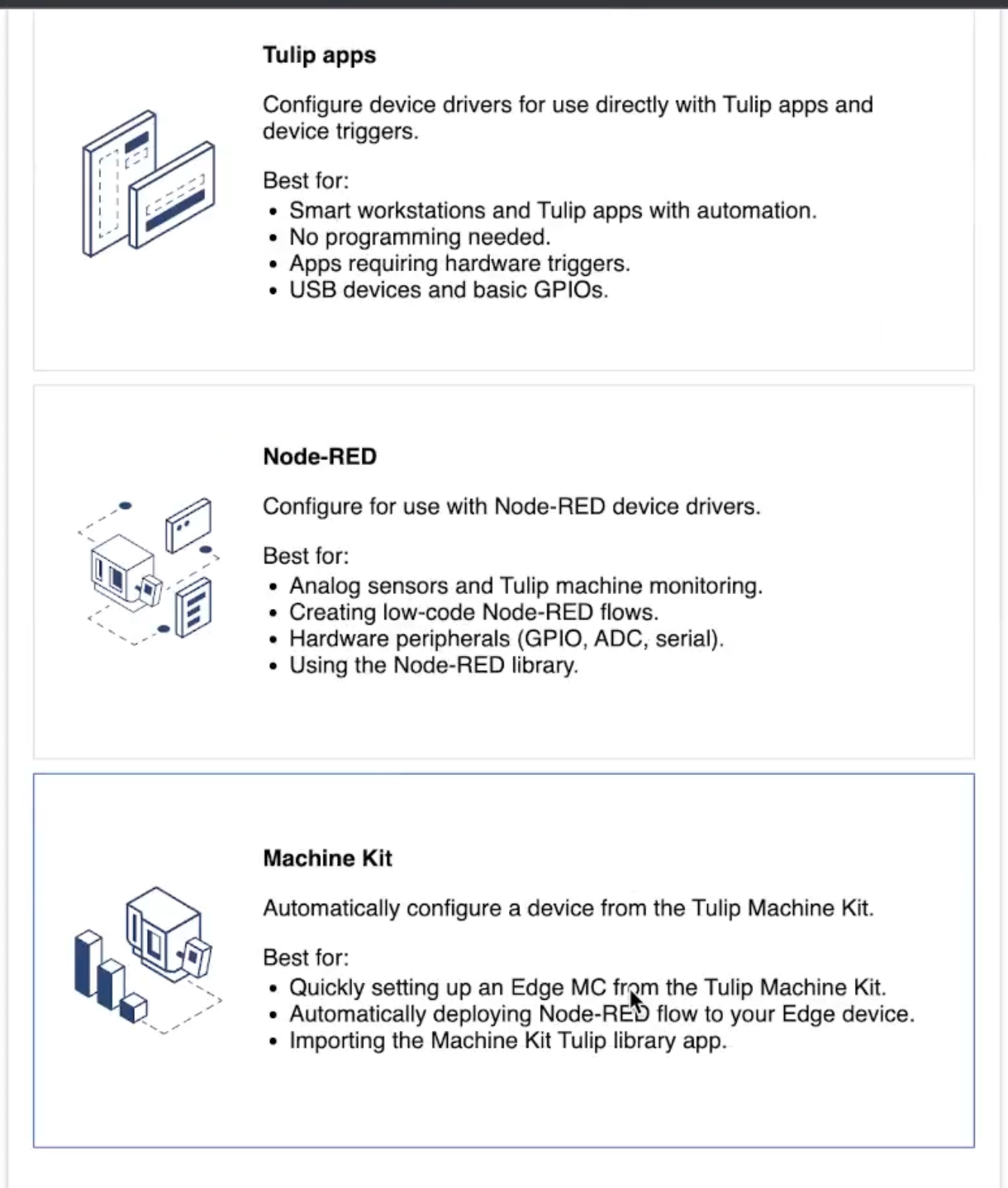
-
Telepítse a könyvtári alkalmazástHa ez az első eszköz, amelyet gépi készletként állít be, válassza a Telepítés lehetőséget a gépi készlet alkalmazás letöltéséhez a Tulip példányába.
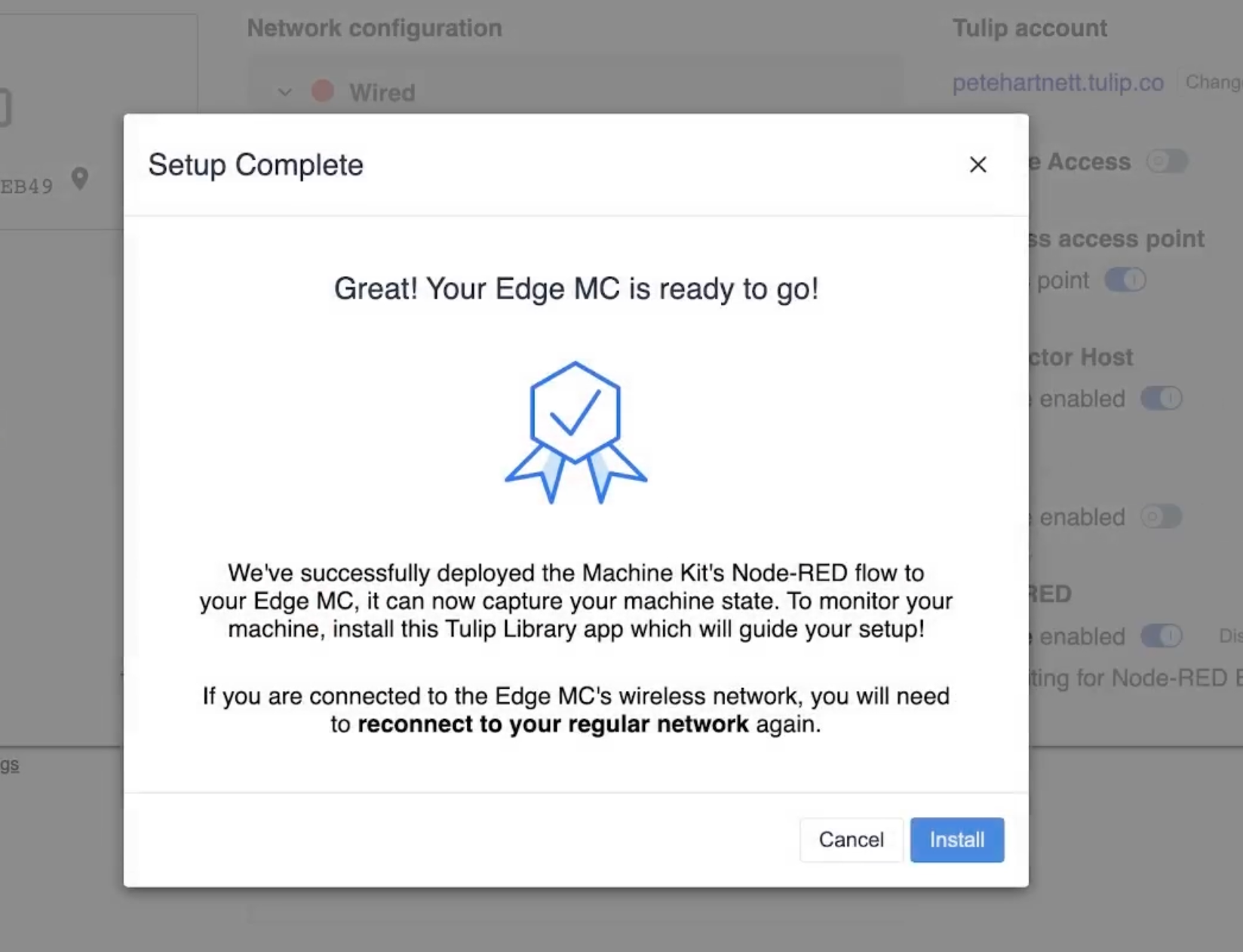
A kérésre csatlakozzon a szokásos internethálózatához. A rendszer átirányítja Önt a Tulip példányához.
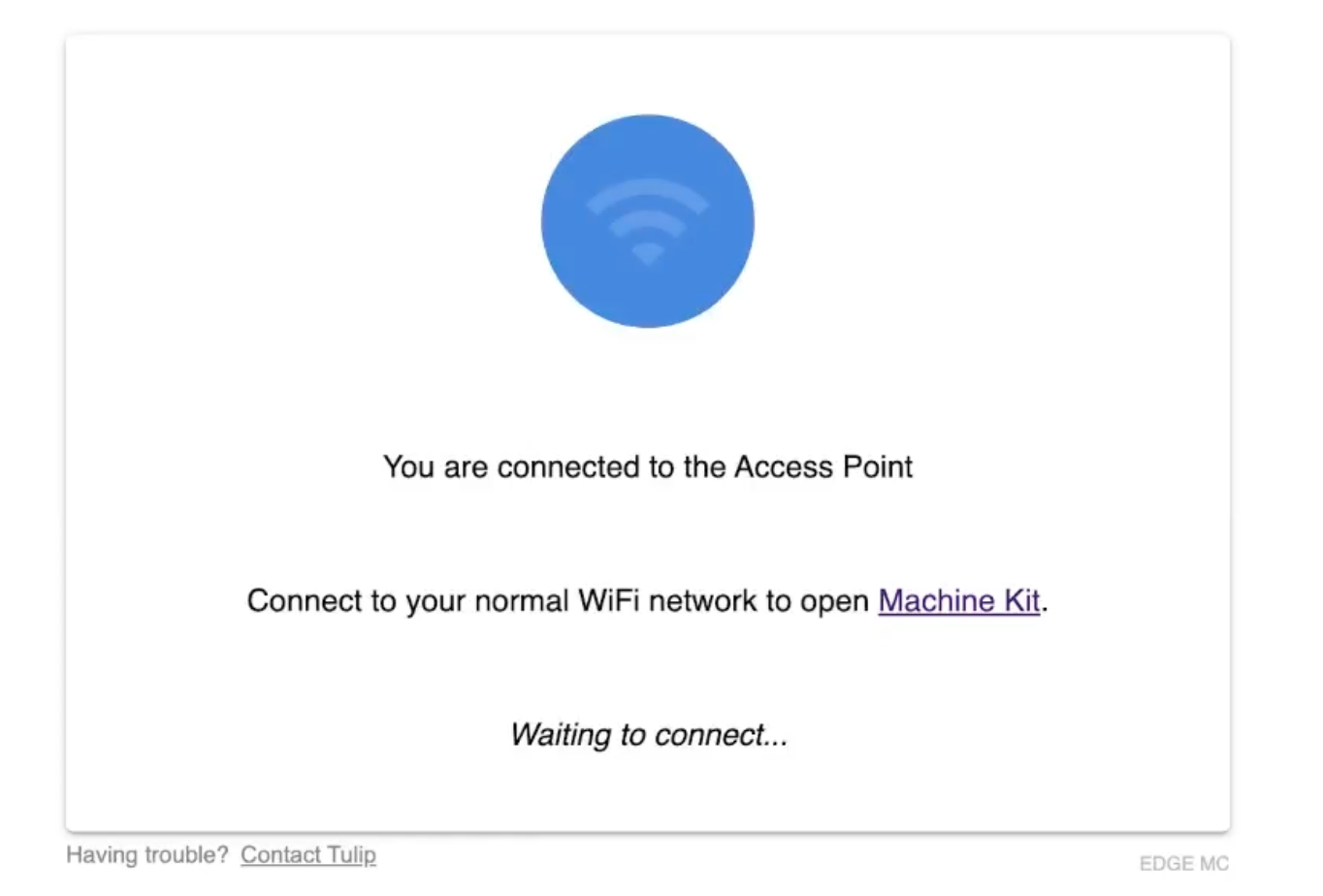
Kattintson a Telepítés gombra a Könyvtári alkalmazás telepítése ablakban.
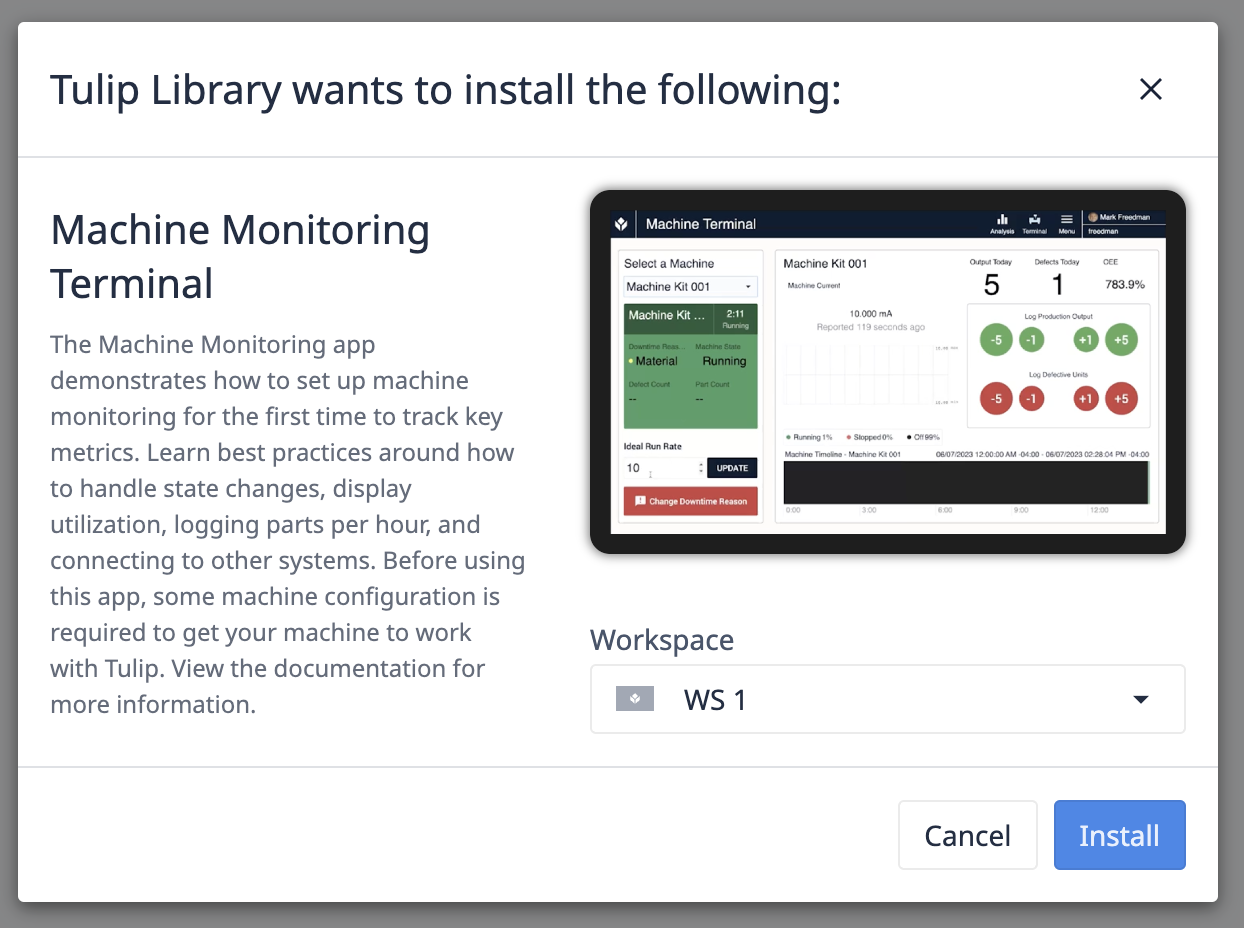
Gép létrehozása
A Gépterminál alkalmazás letöltésre került egy Gépkészlet géptípussal együtt. Ez a géptípus tartalmazza a gép attribútumait, gépállapotokat, gépindítókat és egyebeket.
Létre kell hoznunk egy ilyen típusú Machine-t, amely az Edge MC-től a Tulipnak átadott adatokhoz lesz hozzárendelve.
-
Navigáljon a Gépek oldalra.Menjen a
[your.instance].tulip.co/machinescímre. -
Hozzon létre egy Gépet.
- Válassza a Gép létrehozása lehetőséget.
- Adjon nevet a Gépnek.
- Válassza ki a Gép típusát: Machine Kit.
- Kattintson a Létrehozás gombra.
Hozzáigazítás a peremkészülék adataihoz
- Válassza ki a "Machine Current" attribútumot.
- Az "Adatforrások" ablaktáblában válassza ki az Edge Device-t. Pl. EMC-01-FAC2EB49
- Bontsa ki a Node-Red mappát.
- Válassza ki a Link ikont a használt Phidgets Hub port mellett .
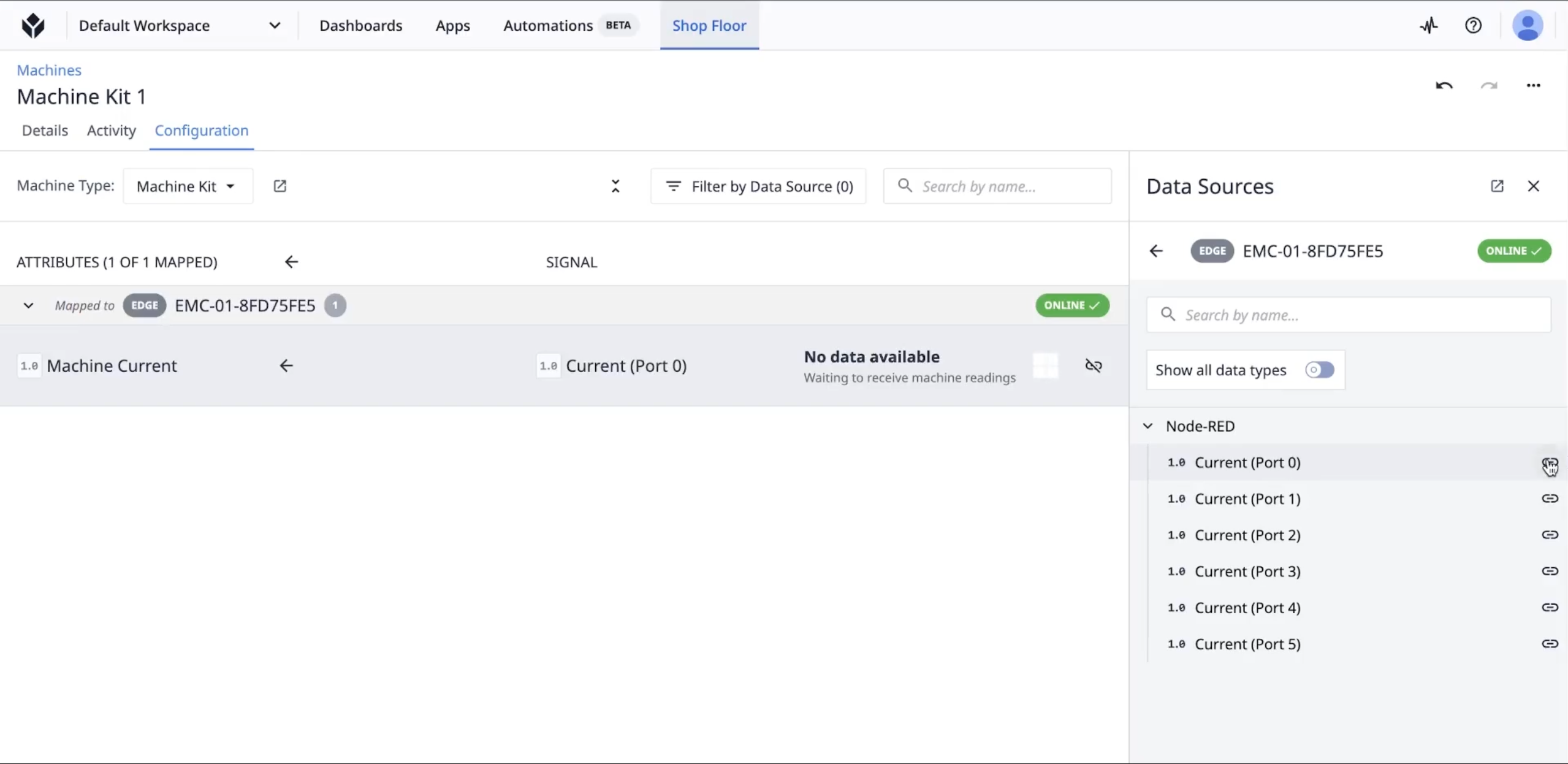
A gépet mostantól létrehoztuk, és hozzárendeltük az adatforrásához. Most már használható az alkalmazásokban.
Az alkalmazás futtatása
- Navigáljon a gépfigyelő terminál alkalmazáshoz.
- Kattintson a Futtatás gombra.
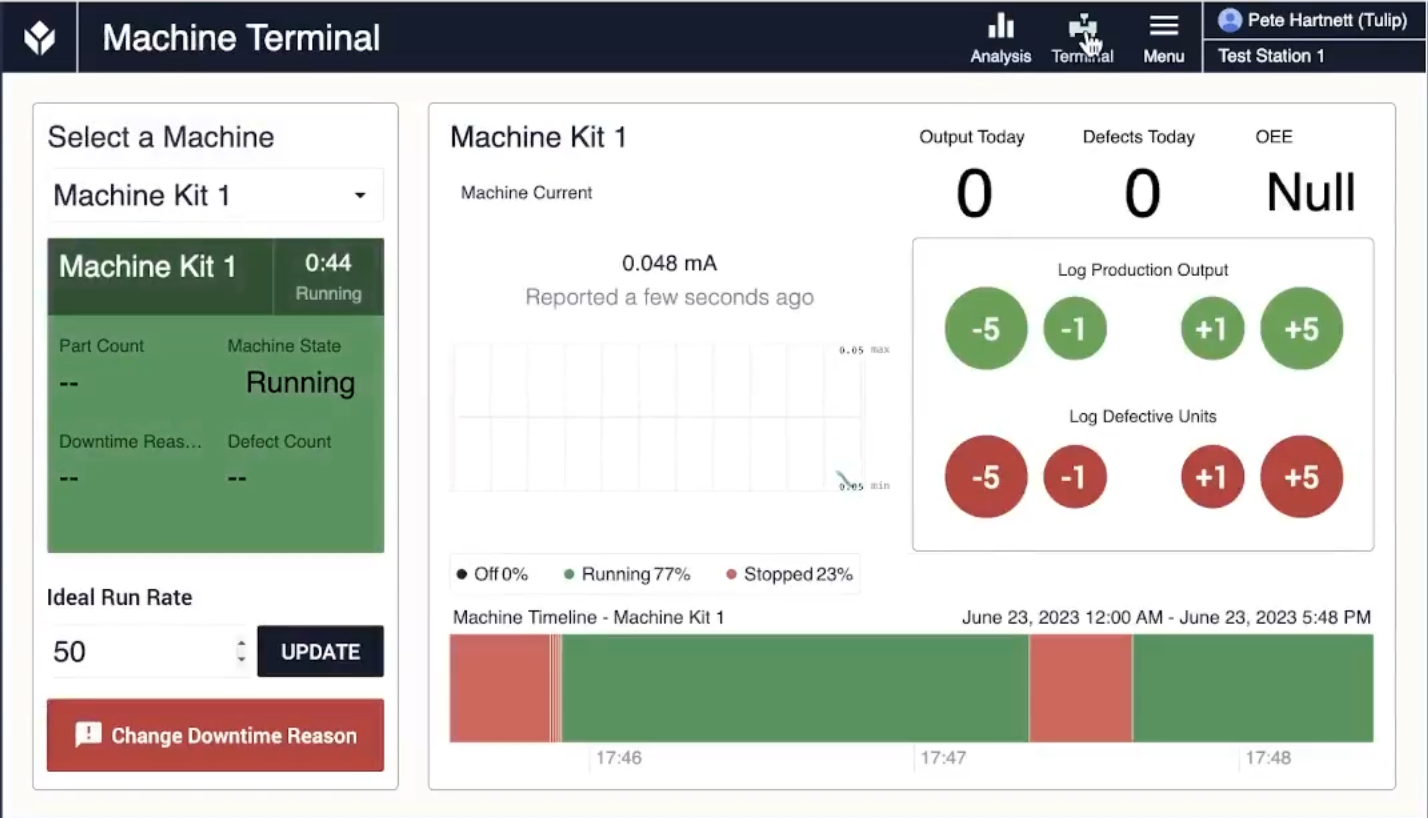
Konfiguráció és hibaelhárítás
Ideális gépek a csatlakozáshoz
A gépkészlet optimális használatához ajánlott olyan géphez csatlakoztatni, amely állandó áramterheléssel rendelkezik. Az aktuális terhelésnek egyértelműen jeleznie kell a gép futási állapotát.
A gépkészlet beállításához nem ideális gépek például azok a gépek, amelyeknél nincs könnyű hozzáférés egyetlen vezetékhez. Ezenkívül a nagyon rövid ciklusidővel rendelkező gépek, valamint a futó és leállított állapotban hasonló áramterhelésű gépek nem alkalmasak a gépkészlet adatainak lehívására.
Gépi kiváltók
A Machine Kit géptípusnak 3 gépkioldója van, az egyik a futó állapotot állítja be (ha az áramerősség 10A felett van), a másik a leállított állapotot (ha 10A alatt van), a harmadik pedig az offline állapotot, ha az érték 0-val egyenlő.
Ezek a küszöbértékek beállíthatók a géptípus igényeinek megfelelően. Navigáljon a [your.instance].tulip.co/machines webhelyre a küszöbértékek beállításához. További részletek a gépindítókról itt találhatók.
Hardver konfiguráció
A gépkészletekhez mellékelt áramerősség-lefogók egy jumperrel rendelkeznek, amely alapértelmezés szerint 20A-ra van állítva, de beállítható:* Max 10A* Max 20A* Max 50ATa pontos árammérések eléréséhez be kell állítania, hogy az értékek hogyan skálázódnak a Node-Red Flow-ban.
Node RED
Jumper skála konfiguráció
Gépi készlet áramkapcsok
A Node Red áramlás a gépi készletekhez a következő címen érhető el: [edge device ip]/1880. Jelentkezzen be az alábbi hitelesítő adatokkal:Felhasználónév: adminJelszó: [eszköz jelszava]
A méretező áramlási csoporton belül a csomópontok a méretező megváltoztatására, hogy megfeleljen a 10A és 50A értékeknek, ki vannak kapcsolva. Kattintson ezekre a csomópontokra, és tiltsa le őket. Válassza a "Deploy" gombot az áramlás futási idejének frissítéséhez.
Jelenlegi adatok grafikonja
Mind a 6 bemenet nyers mért értékének grafikonja megtalálható a http://[edge device ip]:1880/ui címen.
